Mit AliveColors können Sie Bilder von Grund auf erstellen.
Um ein neues Bild zu erstellen, wählen Sie im Menü Datei -> Neu..., klicken Sie auf  auf dem Startbildschirm oder verwenden Sie Hotkeys: Strg+N auf Windows, ⌘+N auf Mac.
auf dem Startbildschirm oder verwenden Sie Hotkeys: Strg+N auf Windows, ⌘+N auf Mac.
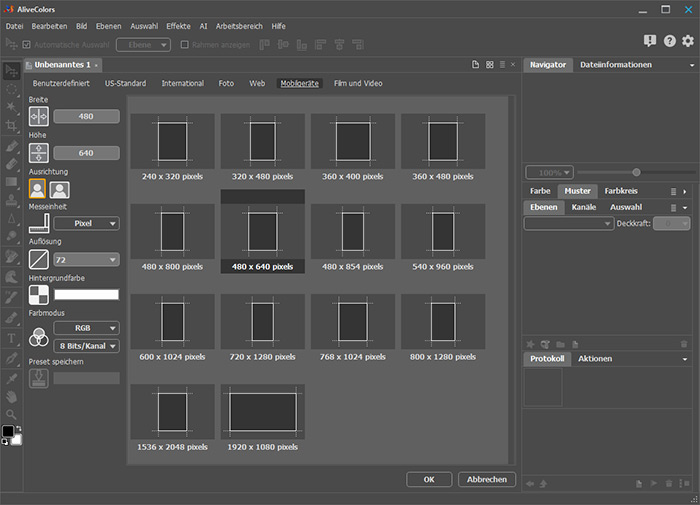
Neues Bild erstellen
Wählen Sie eine Presets-Gruppe aus:
Benutzerdefiniert,
US-Standard,
International,
Foto,
Web,
Mobiles Gerät,
Film und Video.
Nachdem Sie eine Gruppe ausgewählt haben, werden Presets-Miniaturansichten im zentralen Fenster angezeigt. Wählen Sie ein Preset aus und passen Sie gegebenenfalls die folgenden Parameter an:
Legen Sie die Größe des Dokuments in den Feldern Breite und Höhe fest.
In der Dropdown-Liste Messeinheit werden die Maßeinheiten (Pixel, Zoll, Zentimeter usw.) angezeigt.
Der Auflösung-Parameter bestimmt die Anzahl der Pixel in einem Bild (Detailstufe) und wird in Pixeln pro Zoll (ppi) gemessen.
Legen Sie die Ausrichtung des Dokuments fest - Porträt ![]() oder Album
oder Album ![]() . Das Porträt entspricht der vertikalen Orientierung der Seite (Höhe ist größer als Breite), das Album - der horizontalen (Breite ist größer als Höhe).
. Das Porträt entspricht der vertikalen Orientierung der Seite (Höhe ist größer als Breite), das Album - der horizontalen (Breite ist größer als Höhe).
Wählen Sie in der Dropdown-Liste Farbmodus eines der folgenden Farbschemata aus: Graustufen, RGB, CMYK oder Lab. Die Modi unterscheiden sich in der Art und Weise, wie sie mit Farben umgehen. Nachdem Sie ein Farbmodell ausgewählt haben, wählen Sie eine Farbtiefe aus der folgenden Liste aus: 8 Bit/Kanal, 16 Bit/Kanal oder 32 Bit/Kanal.
Wählen Sie in der Dropdownliste Farbprofil ein Profil für das zu erstellende Dokument aus.
Verwenden Sie die Hintergrund-Option, um die Farbe der Hintergrundebene festzulegen. Um den benutzerdefinierten Hintergrund zu verwenden, wählen Sie Benutzerdefiniert… aus und legen Sie die Farbe im Farbauswahldialog fest.
Um die Einstellungen als neues Preset zu speichern, klicken Sie auf die Schaltfläche Preset speichern 
Um ein Benutzerpreset zu löschen, wählen Sie es in der Liste aus und klicken Sie auf die Schaltfläche  .
.
Durch einen Klick auf ОК wird ein neues Dokument mit angepassten Parametern erstellt.
Durch einen Klick auf Abbrechen wird das Dialogfeld geschlossen, ohne eine neue Datei zu erzeugen.
